Win7如何创建、加入家庭组以及共享文件?
1、打开电脑的网络,点击页面上方的网络和共享中心。

2、进入网络和共享中心后,点击页面右边家庭组后面的准备创建。
页面弹出网络选择,点击任意网络。
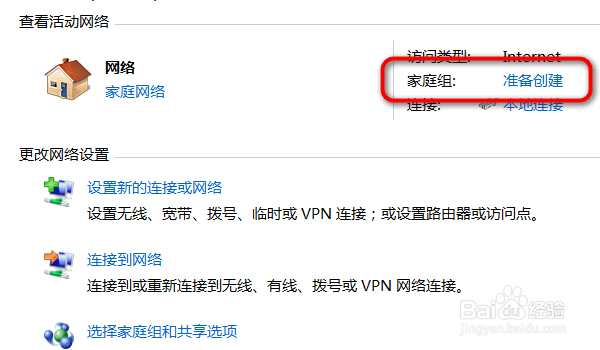
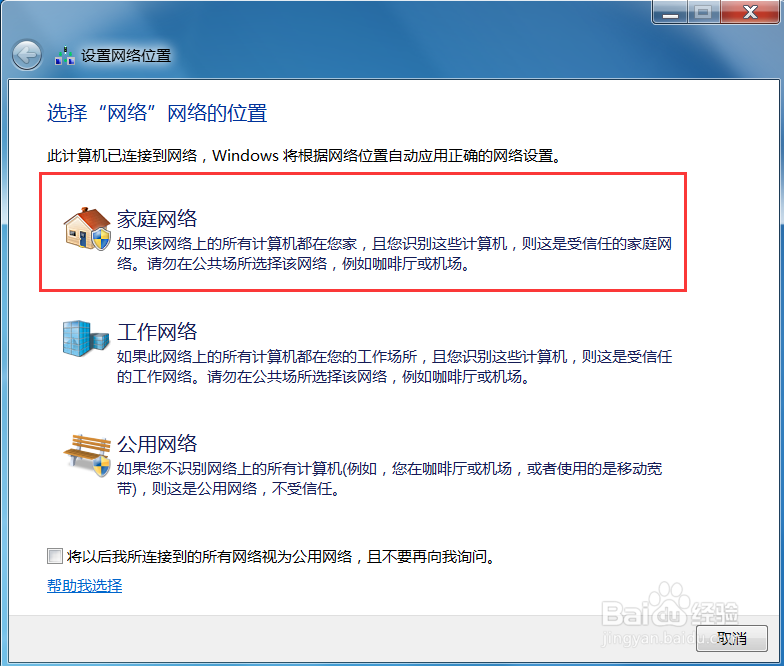
3、进入创建家庭组页面,勾选共享的内容,按默认的设置即可,直接点击下一步。
页面弹出家庭组的加入密码,记下此密码,点击完成,这样家庭组就创建成功了。
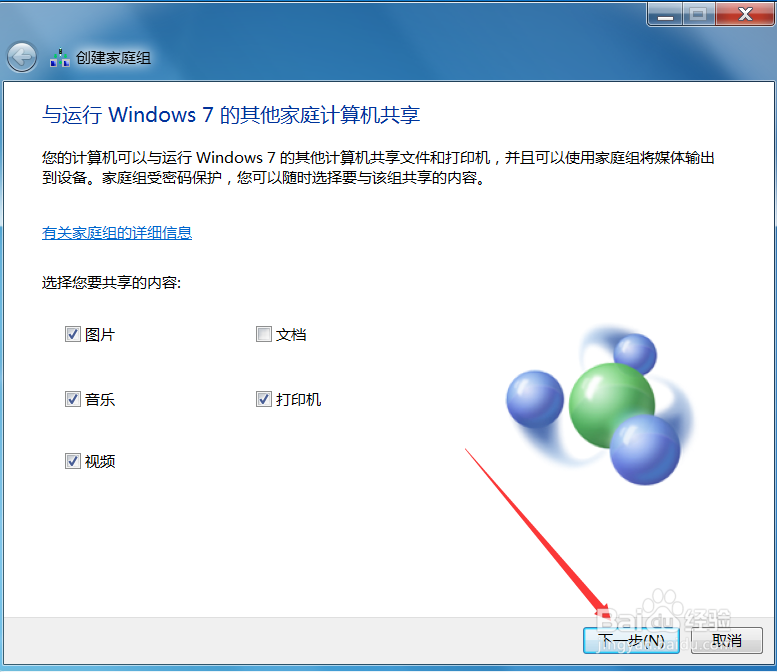
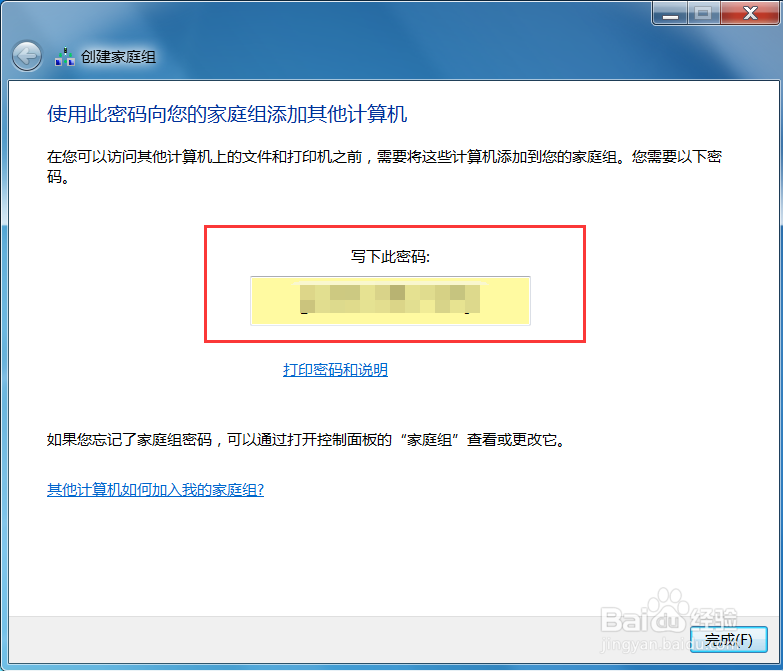
4、点击需要共享的文件,鼠标右健单击,选择共享,再选择家庭组读取或写入。
这们家庭组的资料就共享出去了。
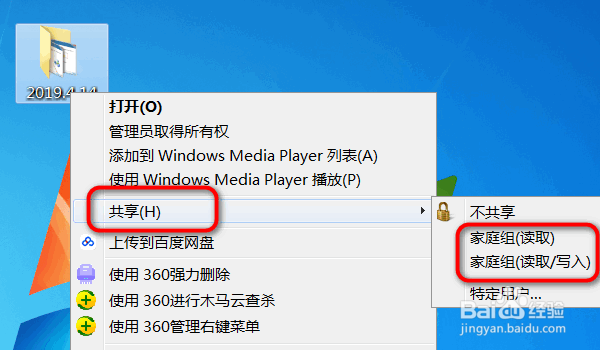
5、打开需要加入家庭组的另一台电脑,点击网络和共享中心(第一、第二的操作步骤),再点击家庭组后面的可加入。页面跳转,点击立即加入。
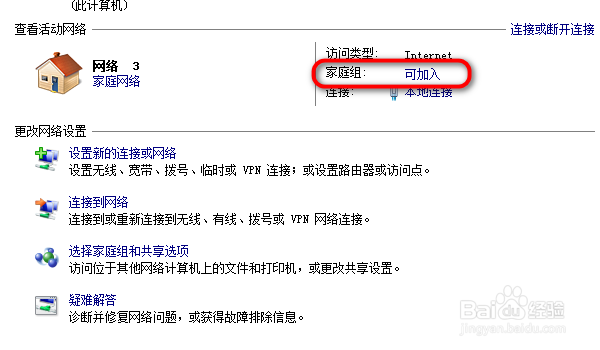
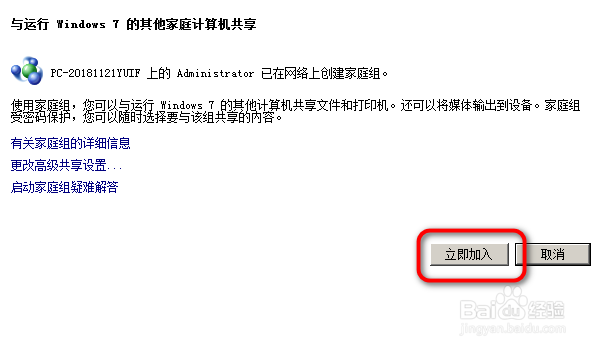
6、进入加入家庭组设置对话框,勾选共享内容,点击下一步。
进入密码输入界面,输入第三步中记下的加入密码,再点击下一步。
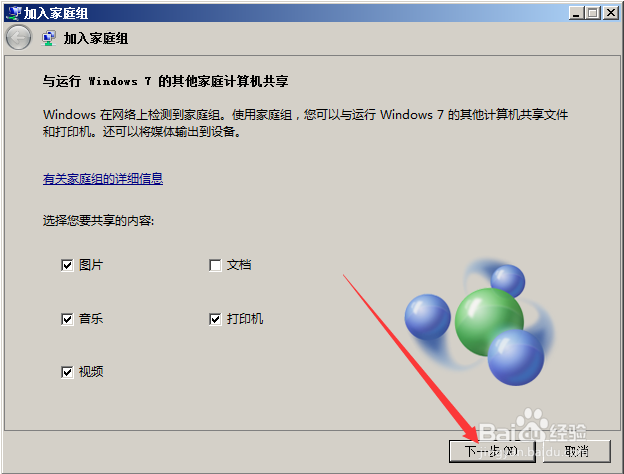
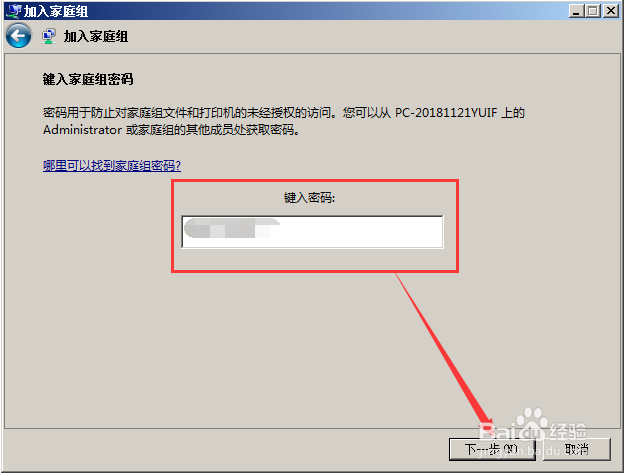
7、页面弹出:您已加入该家庭组的提示,就说明加入成功了。
打到网络页面,找到家庭组的电脑名称 ,就可以看到对方共享的文件资料了。
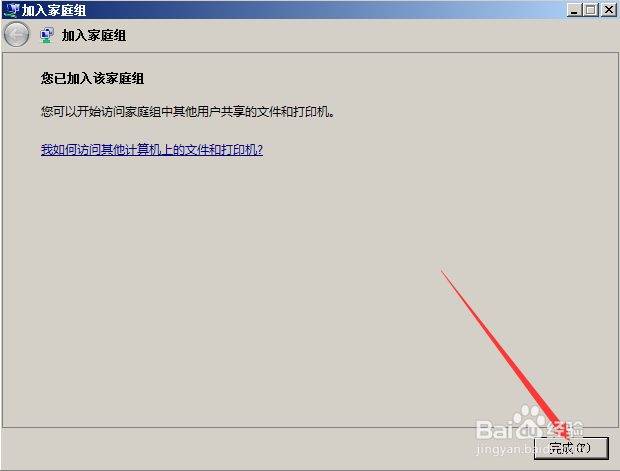
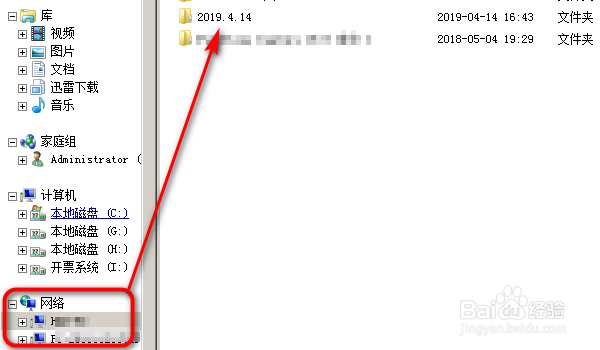
声明:本网站引用、摘录或转载内容仅供网站访问者交流或参考,不代表本站立场,如存在版权或非法内容,请联系站长删除,联系邮箱:site.kefu@qq.com。
阅读量:114
阅读量:25
阅读量:71
阅读量:29
阅读量:98